如何快速开启 vscode 分屏?最简单的方法是右键点击文件标签选择“在侧边打开”,或使用快捷键 alt + \(垂直分屏)、alt + shift + \(水平分屏)、ctrl + \(自动分屏方向);不同分屏布局的适用场景包括:1. 垂直分屏适合对比相似结构的代码文件;2. 水平分屏适合查看文件不同部分或长文档;3. 混合分屏适合复杂项目开发,如写代码同时看文档或调试控制台;多窗口之间的切换与管理技巧包括:1. 使用 ctrl + \ 切换回主编辑器;2. ctrl + 1 / ctrl + 2 切换左右区域;3. ctrl + 上/下箭头切换水平分屏;4. 右键选择“移动到其他组”重新组织窗口内容;5. 点击 × 或右键“关闭组”关闭分屏区域;此外,可拖动面板调整大小、拖拽标签自定义布局,或将窗口拖出形成独立窗口;如需自定义默认分屏方向,可通过设置修改 split editor 相关选项,设定默认垂直或水平分屏,从而提升编辑效率。
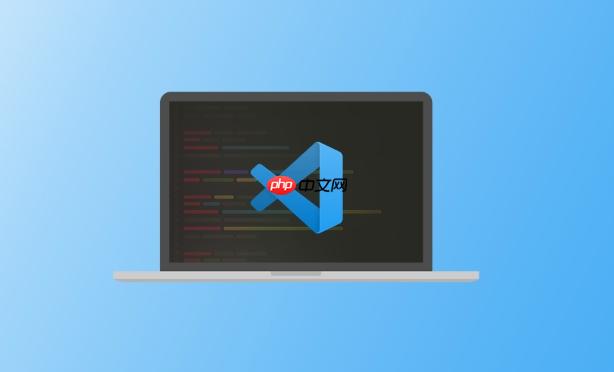
VSCode 的分屏功能是提升编码效率的好工具,尤其在需要同时查看或编辑多个文件时非常实用。合理利用分屏布局,可以减少频繁切换标签页带来的干扰,提高工作效率。
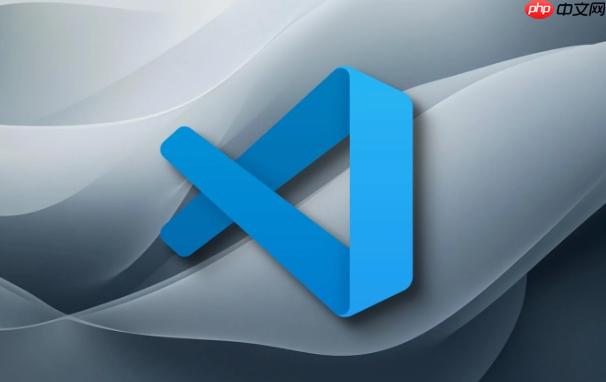
VSCode 提供了多种方式来实现分屏操作,最简单的方法是:
Alt + \:垂直分屏;Alt + Shift + \:水平分屏;Ctrl + \:自动根据当前布局决定方向。当你打开两个面板后,会发现代码窗口被清晰地分成左右或上下两部分,各自都可以独立打开不同的文件。

VSCode 支持灵活的多窗口排列方式,可以根据实际需求选择合适的布局:
你还可以拖动面板边缘来调整各区域大小,也可以拖拽标签到不同区域,自由定制最适合自己的工作区。
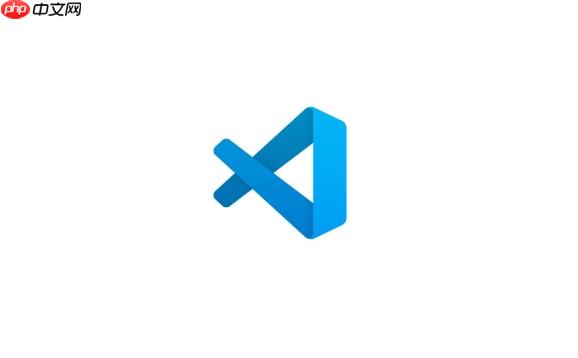
一旦打开了多个面板,熟练掌握切换和管理方法就变得很重要:
Ctrl + \:回到主编辑器;Ctrl + 1 / Ctrl + 2:切换到左侧/右侧的编辑区域;Ctrl + 上箭头 / Ctrl + 下箭头:在水平分屏中切换;另外,VSCode 还支持将一个窗口单独拖出形成独立窗口,这对于双显示器用户来说非常方便。
如果你更喜欢某一类分屏方式(比如总是垂直分屏),可以通过设置修改默认行为:
Ctrl + ,);split editor;这样以后每次新建分屏时都会按照你的偏好来排列。
基本上就这些。分屏功能看似简单,但用好了能显著提升编辑效率,尤其是在大型项目或多任务开发中。
以上就是VSCode分屏布局教程 高效使用VSCode多窗口编辑功能的详细内容,更多请关注php中文网其它相关文章!

每个人都需要一台速度更快、更稳定的 PC。随着时间的推移,垃圾文件、旧注册表数据和不必要的后台进程会占用资源并降低性能。幸运的是,许多工具可以让 Windows 保持平稳运行。




Copyright 2014-2025 https://www.php.cn/ All Rights Reserved | php.cn | 湘ICP备2023035733号